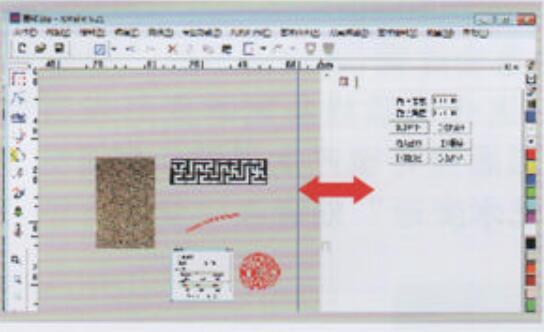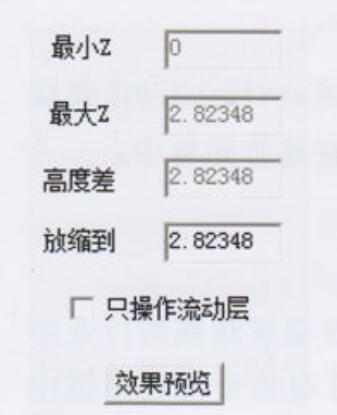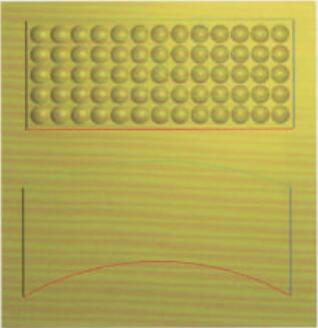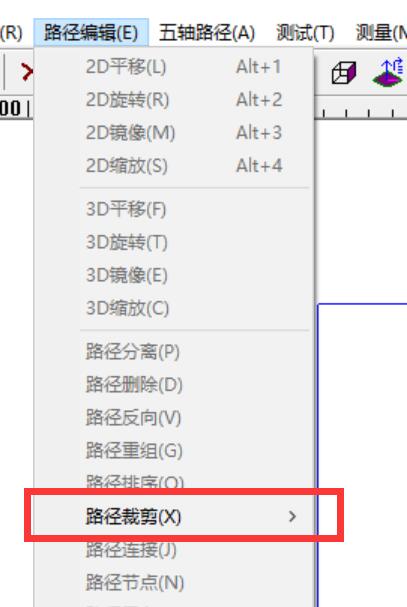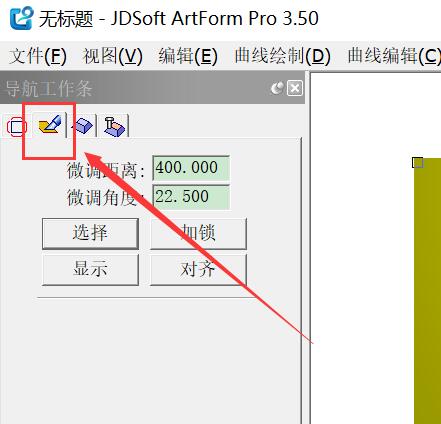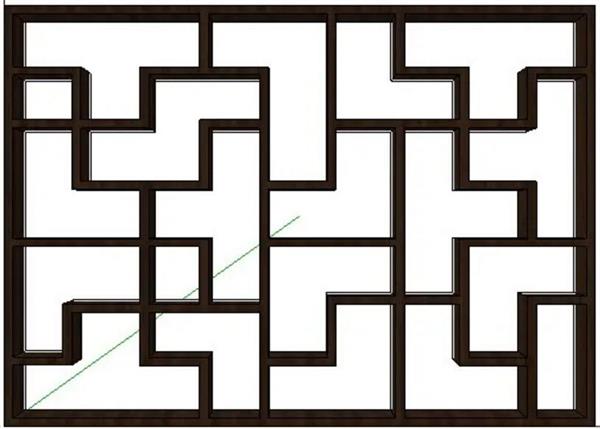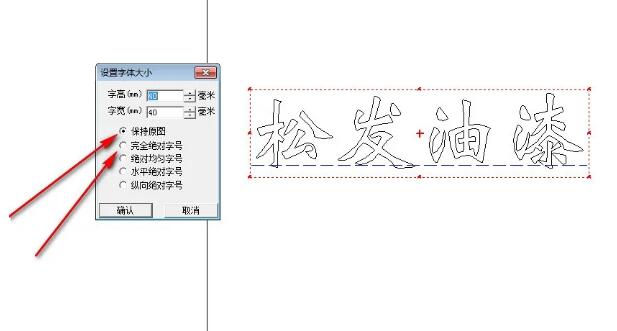精雕软件如何合并浮雕图并保持之前填充的颜色?
在精雕软件浮雕处理中,我们经常面临多个浮雕图的合并问题,但拼接后的图像却失去了原始的填上的颜色。这让许多人倍感困扰。本文将带你走进一个简单易学的技巧,让你轻松拼接浮雕图并保持其原有颜色,避免后期处理的烦恼。
在合并两个浮雕图像时,我们经常遇到一个问题:图像合并后失去了原始的颜色(如上图所示),这使得后续的编辑工作变得十分麻烦。但别担心,这里有一个小技巧可以帮助你。
首先,确保这两个浮雕模型的步长是一致的
可以简单地复制其中一个模型的步长(ctrl+c),然后在另一个模型中调整并粘贴这个步长。这样,两个浮雕图的步长就会完全匹配。
接下来,选择艺术曲面线修剪工具
在艺术曲面-修剪工具选项中,你会发现一个“重构矩形网格合并”的功能。点击这个功能,并选择两个要合并的网格模型,然后点击确定。此时,你会看到两个图像已经成功合并成一个,并且它们的之前填上的颜色仍然保持不变。如此,你在进行浮雕处理时就会觉得更为便捷。
总结
只需要调整需要合并的模型步长为一致,然后修剪-重构矩形合并,这样合并起来后的模型就会保留之前的颜色了。精雕软件浮雕图的处理不仅仅是关于技巧和方法,更多的是关于如何有效地解决问题。当我们遇到浮雕图像合并时,通过上述简单的技巧,我们不仅可以轻松地合并图像,还可以保持其原有的颜色。这不仅节省了我们后期的编辑时间,还使得最终的图像更为完美。方法很简单,自己不妨动手尝试一下!